İçindekiler
vSphere Hypervisor ESXi'nin kurulumunu tamamladıktan sonra en yaygın ve önemli görevlerden biri, sanal ortamınız için gereken Sanal Makineleri oluşturmaktır. Bu görevi gerçekleştirmek için, ESXi hipervizör ana bilgisayar istemcisinden veya Windows için vCenter Server'dan "Yeni Sanal Makine" sihirbazını kullanmanız gerekir.
Her iki yöntem de Sanal Makine oluşturmak için size neredeyse aynı seçenekleri sunar, ancak ikisi arasında Windows için vCenter Server size zaman kazandırabilecek ve dağıtım sürecini yönetilebilir ve ölçeklenebilir hale getirebilecek bazı ekstra özelliklere sahiptir.
Aşağıda, vSphere ESXi'de ve Windows için vCenter Server'da VM Dağıtımı için kullanılabilir özellikler yer almaktadır.
VMware ESXi Hipervizör
VMware vSphere ESXi hipervizörü aşağıdaki sanal makine dağıtım seçeneklerini destekler:
- Yeni bir sanal makine oluşturma VM'lerin donanımını özelleştirebileceksiniz. Sanal makineyi oluşturduktan sonra bir konuk işletim sistemi de kurmanız gerekecektir. Bir OVF veya OVA dosyasından sanal makine dağıtma Bu seçenekle, önceden yapılandırılmış bir cihazdan sanal makine oluşturma süreci boyunca yönlendirileceksiniz.
Windows için vCenter Server
vCenter sunucusu yüklendiğinde, dağıtım ve yönetim sürecini basitleştiren daha fazla dağıtım seçeneğine sahip olursunuz
- Yeni bir sanal makine oluşturma VMware Host Client sihirbazına benzer şekilde, VM'lerin donanımını özelleştirebilecek ve sanal makineyi oluşturduktan sonra bir konuk işletim sistemi kurabileceksiniz. Bir şablondan sanal makine dağıtma Şablon, kullanıma hazır sanal makineleri kolayca oluşturmanızı sağlayan bir sanal makinenin altın görüntüsüdür. Bu seçeneği kullanmak için envanterinizde bir şablona ihtiyacınız vardır. Sanal Makine Klonlama - Bu seçenek, mevcut bir sanal makinenin kopyasını oluşturmanıza olanak tanır.
Bu eğitimde vSphere Hypervisor ESXi 6.7 üzerinde bir Sanal Makinenin nasıl oluşturulacağını öğreneceksiniz.
VMWare Hypervisor ESXi 6.7 üzerinde Yeni Sanal Makine Nasıl Oluşturulur?
Her sanal makine, fiziksel donanımla aynı işlevselliği sağlayan kendi sanal cihazlarına sahiptir. Bir sanal makine, CPU ve bellek, depolama ve ağ bağlantısı gibi kaynakları üzerinde çalıştığı ESXi ana bilgisayarından alır.
ESXi ana bilgisayar istemcisinden bir sanal makine oluşturmak için:
1. Sağ tıklayın üzerinde Ev sahibi seçin Sanal Makine Oluştur/Kaydet .

2. Bir sonraki ekranda Yeni bir sanal makine oluşturma ve tıklayın Sonraki .
Not: Bu ekrandaki mevcut seçenekler size şunları yapma olanağı sağlar:
- Yeni bir sanal makine oluşturma VM'lerin donanımını özelleştirebileceksiniz. Sanal makineyi oluşturduktan sonra bir konuk işletim sistemi de kurmanız gerekecektir. Bir OVF veya OVA dosyasından sanal makine dağıtma Bu seçenekle, önceden yapılandırılmış bir cihazdan sanal makine oluşturma süreci boyunca yönlendirileceksiniz. Mevcut bir sanal makineyi kaydedin: Bu seçenek, bir veri deposunda zaten var olan bir sanal makineyi kaydetme konusunda size yol gösterir.
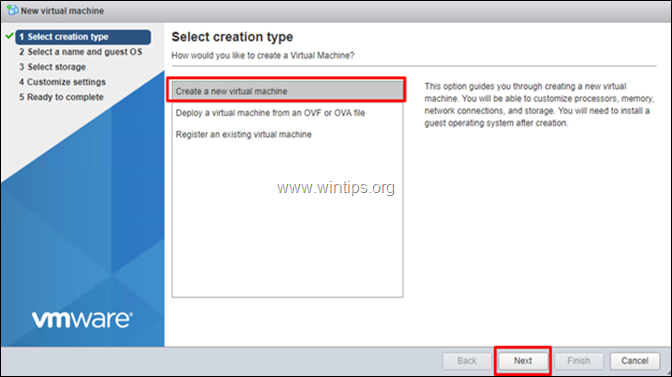
3. Sonraki ekranda, yeni sanal makine için bir ad yazın ve ardından konuk işletim sistemi ailesini ve sürümünü seçin.* Bitirdiğinizde Sonraki Devam etmek için.
Not: Doğru Konuk İşletim Sistemi ailesini ve sürümünü seçmek çok önemlidir, çünkü bunlar Konuk İşletim Sistemine yüklenecek VMware araçlarını belirler.
Örneğin, bu örnekte bir Windows Server 2012 Sanal makinesi oluşturacağız
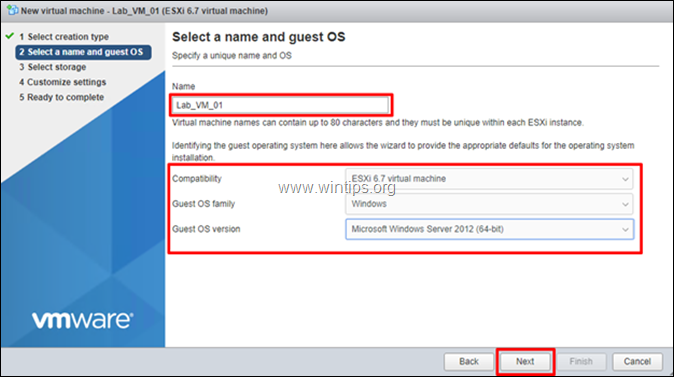
4. 'Depolama Seç' ekranında, Sanal makinenin dosyalarını ve sanal diskini depolamak için konumu seçin ve Sonraki .
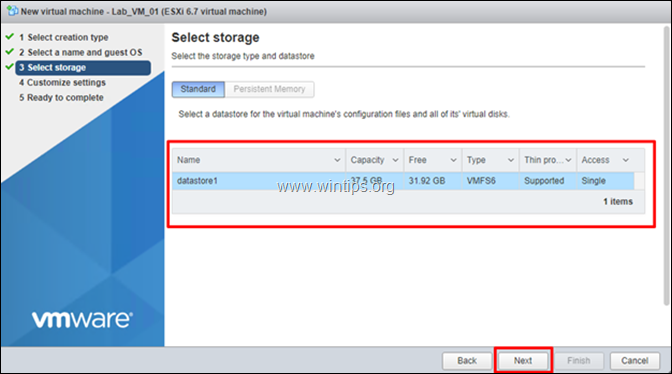
5. Şimdi devam edin ve yeni sanal makine (VM) için mevcut donanım kaynaklarını özelleştirin (örneğin CPU sayısı, Bellek ve Disk boyutu vb.) ve Sonraki bittiğinde.
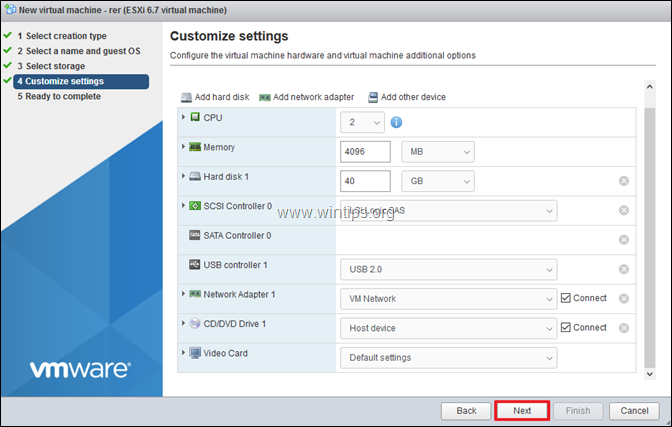
6. Son olarak, yapılandırılan ayarları gözden geçirin ve Bitirmek .
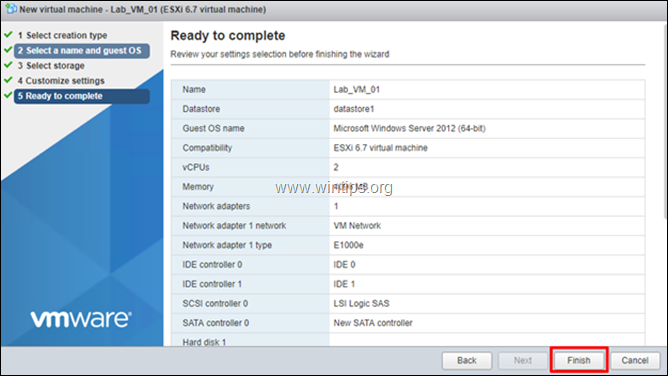
7. Yeni sanal makineniz artık bir sonraki adım olan işletim sistemi kurulumu için hazırdır. Buna devam etmek için işletim sistemi kurulum medyasını CD/DVD sürücüsüne yerleştirin veya ISO kurulum dosyasını veri deposuna yükleyin.
Not: Veri deposundaki ISO kurulum dosyasını yüklemek ve bu dosyadan önyükleme yapmak için:
a. Seçiniz Depolama ve ardından Veri deposu tarayıcısı.
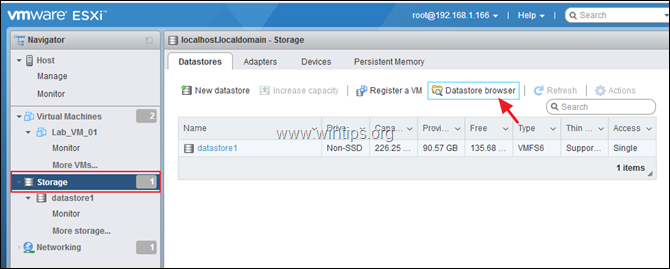
b. Tıklayın Yükle ve ardından ISO kurulum dosyasını seçin.
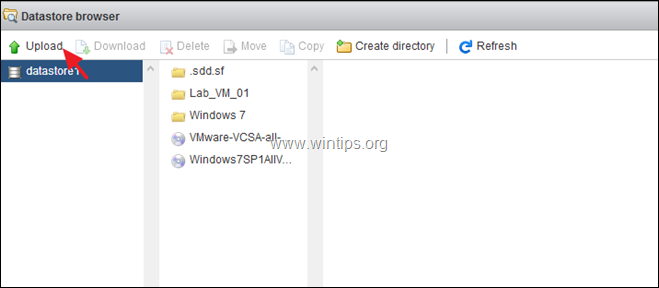
c. Yükleme tamamlandığında, yeni oluşturulan Sanal makineyi seçin ve ardından Düzenle'ye tıklayın.
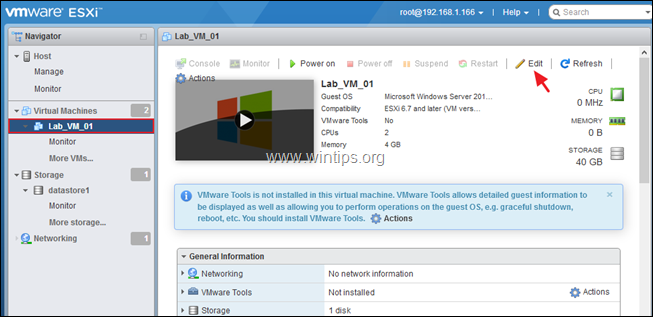
d. CD/VDV sürücü ayarlarında, aşağıdakileri seçin Veri deposu ISO dosyası ve bir sonraki ekranda veri deposundaki ISO dosyasını seçin.
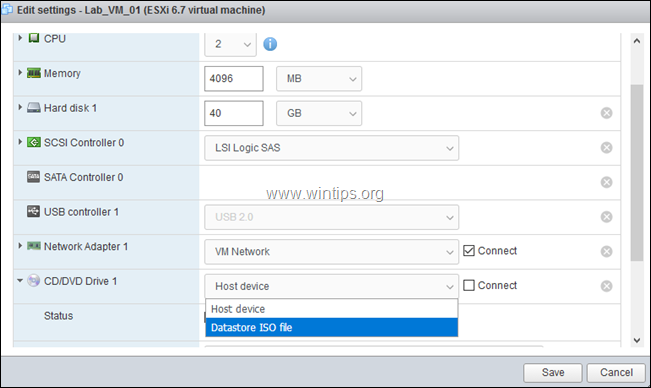
e. İşlem tamamlandığında, "Güç açıldığında bağlan" seçeneğinin işaretli olduğundan emin olun ve Kaydet .
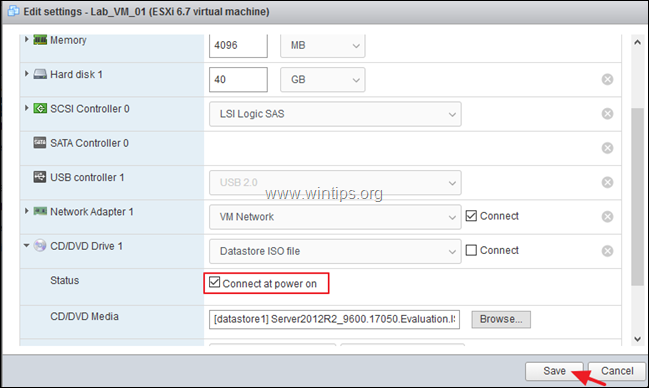
8. Son olarak, tıklayın Güç açık İşletim sistemini sanal makineye yüklemek için.
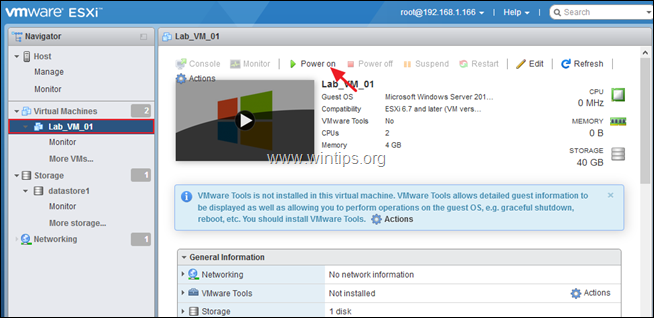
9. İşletim sistemi yükleme işlemi başlayacaktır. İşletim sistemini yüklemek için ekrandaki talimatları izleyin.
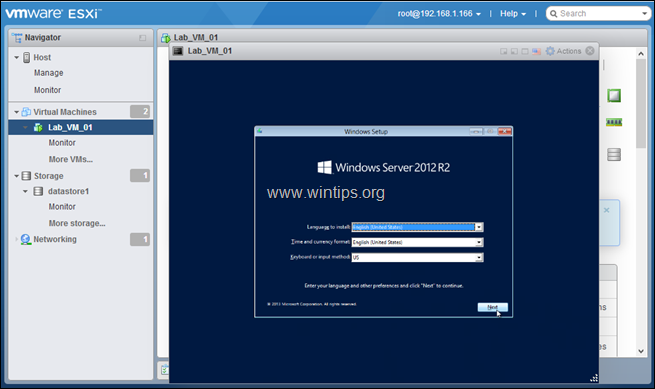
10. İşletim sistemi kurulumu tamamlandığında devam edin ve VMware araçlarını yükleyin Bunu yapmak için:
a. Sanal makine penceresinin üst bölmesine sağ tıklayın ve Konuk İşletim Sistemi -> VMware araçlarını yükleme .
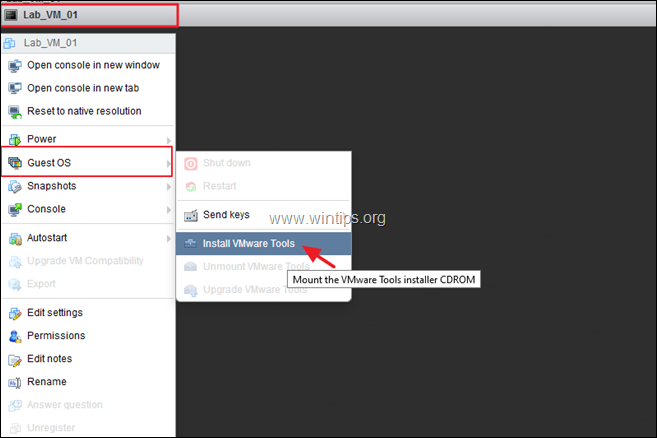
b. Son olarak VMware araçlarını yüklemek için ekrandaki talimatları izleyin.
Not: VMware araçları kurulumu otomatik olarak başlamazsa, manuel olarak başlatmak için Dosya Gezgini'ni açın ve 'VMware Araçları DVD sürücüsüne' çift tıklayın.
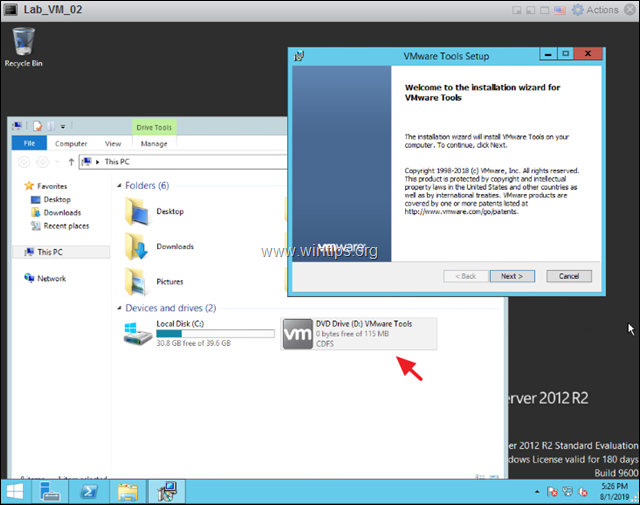
İşte bu kadar! Bu rehberin size yardımcı olup olmadığını, deneyiminizle ilgili yorumunuzu bırakarak bana bildirin. Lütfen başkalarına yardımcı olmak için bu rehberi beğenin ve paylaşın.

Andy Davis
Windows hakkında bir sistem yöneticisinin günlüğü





